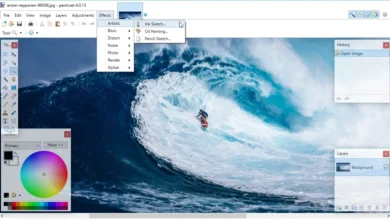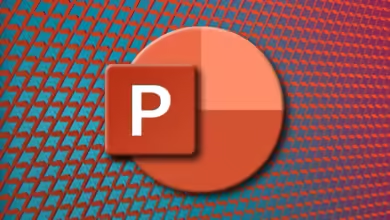خطوات بسيطة لضغط الملفات واستخراجها باستخدام برنامج WinRAR

في كثير من الأحيان، لإرسال الملفات، بغض النظر عن نوعها، مثل الصور والموسيقى والأفلام والبرامج وما إلى ذلك، يوصى بضغطها. أثناء الضغط، يتم عادةً تقليل حوالي 10% من إجمالي حجم الملف. هناك برامج مختلفة للضغط، أفضلها WinRAR بالنظر إلى أهمية ضغط الملفات، والذي يعد توفيرًا للحجم وطريقة لإغلاق باب بيت الملفات أمام الفيروسات، نحن في خدمتك من خلال تعليم برنامج WinRAR وكيفية ضغط الملفات.
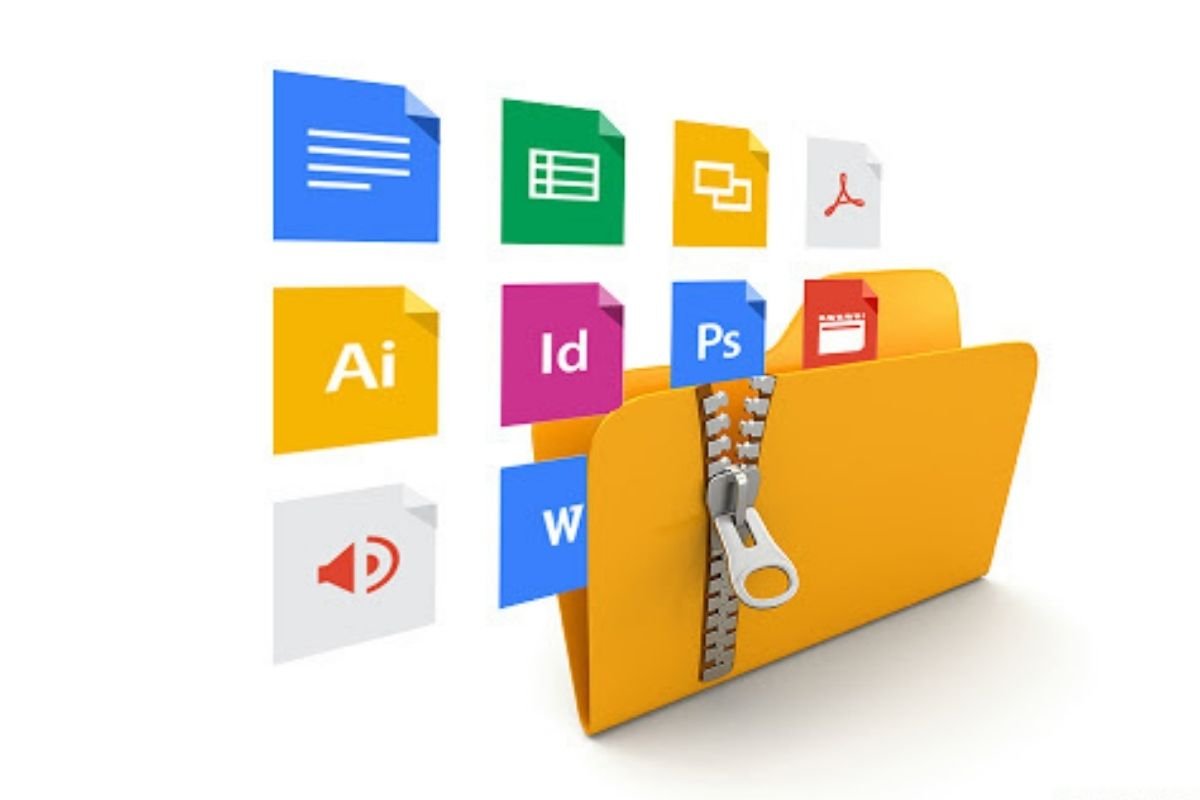
تنزيل وتثبيت برنامج WinRAR
يعد برنامج WinRAR أحد البرامج التي تحتاجها بعد تثبيت Windows بالإضافة إلى تسهيل إرسال الملفات، يعمل WinRAR أيضًا على زيادة أمان أنظمة الكمبيوتر والملفات التي يتم إرسالها.
خطوات تنزيل وتثبيت برنامج WinRAR
1.بالضغط على ملف التثبيت الخاص بإصدار الويندوز الخاص بك، سيتم عرض صفحة . حدد مسار تثبيت البرنامج من خلال النقر على خيار المتصفحات (Brows) أو يتم وضع ملف التثبيت في محرك الأقراص C ومجلد Program Files بشكل افتراضي. وأخيرا، انقر على زر التثبيت.
2.بالضغط على تثبيت، تبدأ عملية التثبيت. بعد انتهاء مرحلة التثبيت الرئيسية، سيتم فتح صفحة بحيث يمكنك في قسم “ربط WinRAR بـ” اختيار التنسيقات التي تريد تشغيلها باستخدام WinRAR من بين تنسيقات تخزين الملفات المتنوعة التي يمكن أن يدعمها WinRAR
ويفضل تحديد جميع الخيارات باستخدام زر تبديل الكل.
يمكنك أيضًا اختيار الخيارين إضافة WinRAR إلى سطح المكتب وإضافة WinRAR إلى قائمة Satrt لسهولة الوصول إلى هذا البرنامج من خلال قائمة سطح المكتب والبدء. وأخيرا، حدد خيار موافق.
3.الصورة التي تراها أسفل هذه الفقرة هي الشاشة النهائية لتثبيت WinRAR انقر فوق تم لإنهاء المهمة.
4.الآن تم تثبيت البرنامج، لكن للتكسير والاستخدام الدائم، انسخ الملف الموجود في مجلد الترخيص وأدخله في مجلد تثبيت البرنامج
5.والآن لننتقل إلى الموضوع الرئيسي وهو التدريب على برنامج WinRAR وكيفية ضغط الملفات.
6. يتيح لك خيار Shell Integration الموجود في أسفل اليمين إضافة برنامج WinRAR إلى القائمة المعروضة عن طريق النقر بزر الماوس الأيمن على الملفات
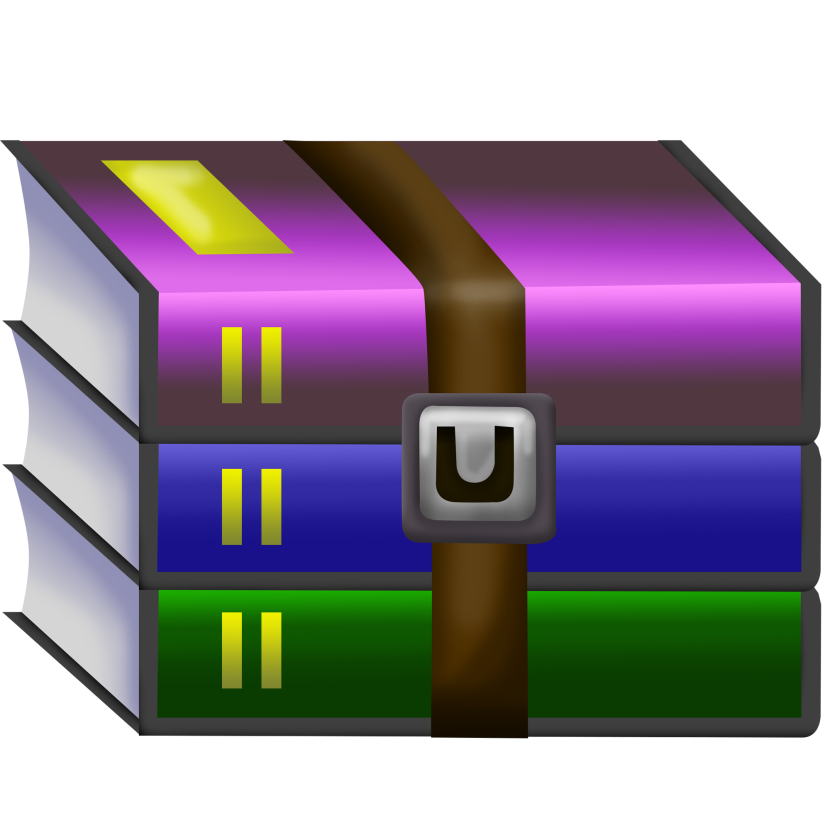
كيفية ضغط الملفات على برنامج WinRAR
في تدريب برنامج WinRAR، يجب أن نقول أن هذا الضاغط هو أحد أفضل برامج الضغط، والذي، أثناء ضغط الملفات إلى التنسيق المطلوب، يقلل أيضًا من حجم الملف إلى حد ما. من الأفضل معرفة أن تنسيق Rar يُستخدم عادةً لضغط الملفات بشكل طبيعي WinRAR، باعتباره أفضل ضاغط، يسمح لك بإنشاء ملف مضغوط خاص بك بتنسيقات أخرى إلى جانب ضغط Rar. في عملية الضغط، يتم تقليل حجم الملف الخاص بك إلى حد أنه بالطبع لا يوجد فرق في التنسيقات المختلفة.
إذا كنت تريد ضغط ملف أو مجلد، فانقر بزر الماوس الأيمن عليه ومن القائمة المفتوحة، انقر فوق “إضافة إلى الأرشيف” لفتح إعدادات الملف المضغوط كما هو موضح في الصورة أدناه.
تشمل الخيارات الإضافية ما يلي:
- “إضافة إلى” اسم الملف rar: بعد تحديد هذا الخيار، سيتم على الفور ضغط الملف بنفس الاسم.
- الضغط والبريد الإلكتروني: في هذا الخيار، سيتم فتح إعدادات ضغط الملفات مثل الخيار الأول، ولكن بعد ذلك، سيتم إعداد الملف المضغوط من خلال حساب Outlook الخاص بك لمشاركته عبر البريد الإلكتروني.
- الضغط إلى “اسم الملف rar” والبريد الإلكتروني: سيؤدي هذا الخيار إلى تحويل الملف على الفور إلى ملف مضغوط يحمل نفس الاسم. وأخيرا، يقوم بإعداد الملف المضغوط من خلال حساب Outlook الخاص بك بحيث يمكنك مشاركته عبر البريد الإلكتروني.
- أفضل طريقة هي الخيار الأول الذي سنواصل فيه التدريب على نفس الأساس.
شاهد ايضا”
- أفكار تطبيقات اندرويد تجلب لك الربح في رمضان
- انشاء تطبيق اندرويد بدون برمجة
- 4 طرق للتعرف على الصورة التي ينتجها الذكاء الاصطناعي
- أفضل 7 برامج تحرير الفيديو بالذكاء الاصطناعي ؛ تقديم تطبيقات مجانية وأقل تنافسية
- أفضل 7 أدوات محرري الصور بالذكاء الاصطناعي مجانية على الإنترنت
إعدادات ضغط الملفات
من خلال تحديد الخيار الأول، سيتم فتح نافذة اسم الأرشيف والمعلمات. تتضمن هذه النافذة أجزاء مختلفة سوف نقوم بفحص كل منها على حدة.
الملف الشخصي الافتراضي
إذا قمت بتغيير الإعدادات من قبل، ولكنك الآن استسلمت وتريد إعادة الإعدادات إلى الحالة السابقة، فيجب عليك استخدام هذا القسم.
انقر فوق “ملفات التعريف” وحدد خيار “ملف التعريف الافتراضي” في الشريط الذي تم إنشاؤه.
تنسيق الأرشيف
في هذا الجزء من التدريب على برنامج WinRAR وكيفية ضغط الملفات، يمكنك تغيير تنسيق الملف المضغوط من RAR إلى RAR 4 وZIP وفقًا لاحتياجاتك. قم بذلك عن طريق النقر على الدائرة الموجودة على يسار كل منها وسوف تتحول إلى اللون الأسود.
الملف ذو ملحق RAR أكثر إحكاما وله حجم أصغر.
طريقة الضغط
في هذا القسم، إذا قمت بالنقر فوق السهم المتجه للأسفل، فسيتم عرض سلسلة من الخيارات لك على شكل شريط. في هذه الخيارات، من الأعلى إلى الأسفل، يزداد مقدار الضغط. إذا كنت تريد ضغط ملف بأعلى كثافة، فاختر الخيار الأخير، الأفضل.
تقسيم إلى مجلدات وأحجام
من الممكن في هذا القسم تقسيم الملفات المطلوبة إلى عدة ملفات بأحجام معينة. في هذا القسم، يمكنك أيضًا اختيار الحجم المطلوب.
وضع تحديث
في هذا القسم، يمكنك تحديد مقدار وطريقة تغيير الملفات حتى لا تضطر إلى فك ضغط الملف للتحديث. يحتوي هذا القسم على عدة خيارات:
- وضع ما قبل السجاد (إضافة واستبدال الملفات): يسمح بإضافة الملفات التي لم تكن موجودة من قبل واستبدال الملفات الجديدة بالملفات السابقة.
- إضافة وتحديث الملفات: يتم إضافة ملفات جديدة واستبدال الملفات السابقة إذا كان تاريخها أحدث.
- تحديث الملفات الموجودة فقط: يتم استبدال الملفات الموجودة بملفات أحدث. ولكن لا يمكن إضافة ملف غير موجود من قبل.
- السؤال قبل الكتابة فوق: يضيف كل ملف إلى الملف المضغوط ويطلب منك استبدال الملفات الأحدث.
- تخطي الملفات الموجودة: يؤدي إلى عدم استخراج الملفات الموجودة.
- مزامنة محتويات الأرشيف: تسمح بتحديث محتويات الأرشيف أو الملف المضغوط.
خيارات الأرشيف مع برنامج WinRAR
لديك إمكانية استخدام ميزات هذا البرنامج عن طريق تحديد الخيارات الموجودة في قسم خيارات الأرشيف.
- حذف الملف بعد الأرشفة: حذف الملفات من الكمبيوتر بعد الضغط
- إنشاء أرشيف SFX: قم بإنشاء أرشيف SFX لإنشاء ملف يتم استخراج هذه الملفات تلقائيا.
- إنشاء أرشيف متين: يمكن ضبط هذا الخيار لملف RAR ويجعل باقي الملفات مفتوحة في حالة تلف جزء من الملف.
- إضافة سجل الاسترداد: باستخدام هذا الخيار، في حالة تلف الملف، سيتم استرداد الملف.
- اختبار ملفات الأرشيف: من خلال تحديد هذا الخيار، سيتم اختبار الملف بعد الضغط لمعرفة ما إذا كان مضغوطًا بشكل صحيح أم لا.
- قفل الأرشيف: من خلال تحديد هذا الخيار، لا يمكن إضافة أي شيء إلى الملف المضغوط.
تعيين كلمة المرور على الملف المضغوط
يمكنك وضع كلمة مرور على ملفاتك لحمايتها. للقيام بذلك، انقر أولاً على زر تعيين كلمة المرور حتى تظهر نافذة جديدة. يمكنك الآن إدخال كلمة المرور مرة واحدة في قسم “إدخال كلمة المرور” ومرة أخرى في المربع السفلي والضغط على الزر “موافق”.
عند تفعيل خيار إظهار كلمة المرور ستظهر لك كلمة المرور التي تكتبها ولا تحتاج إلى كتابتها مرتين.
عند تفعيل خيار تشفير أسماء الملفات، قبل إدخال كلمة المرور، بالإضافة إلى عدم تنفيذ المحتوى، لا يتم عرضه أيضًا.

الكلمة الأخيرة
نأمل أن يكون البرنامج التعليمي لبرنامج WinRAR وكيفية ضغط الملفات مفيدًا لك.